▶ 定型業務を登録する
顧客情報から定型業務を登録する
履歴情報を登録する際、顧問先で行なった定型業務について、中間決算・決算・確定申告・年末調整・償却資産の5種類を業務別に進捗管理を行なえます。それぞれ、その種別により適切な入力を行ないます。
顧客情報から定型業務を登録します。
- 左メニューから「顧客情報」を選択します。
⇒「顧客検索」画面が表示されます。 - 検索条件を指定して検索を行なうか、「顧客検索」タブ以外の「ランク別」や「部署別担当者別」「ルート別」「地域別」「関連顧客別」のいずれかのタブを押します。
⇒「【顧客情報】一覧」画面が表示されます。 - 登録する顧客情報を選択します。
- 顧客情報画面にある、「情報登録」ボタンをクリックして「中間決算」「決算」「年末調整」「償却資産」のいずれかを選択します。
⇒選択した定型業務の新規登録画面が表示されます。
※各種定型業務の表示内容の詳細については、「定型業務の表示内容について」を参照してください。
※決算月が未入力の場合、定型業務の登録はできません。開いた画面上の「閉じる」を押し、決算月を登録してから行なってください。
※決算では、顧客の種別により対象となる業務が異なります。顧客種別が法人の場合は、「決算情報」が開き、個人の場合は「確定申告」が開きます。
※定型業務フォームは、既存データがある場合、対象顧客の最新データ(実施年月度)を開きます。新たに情報登録する場合には、「新規登録」ボタンを押して、登録を行なってください。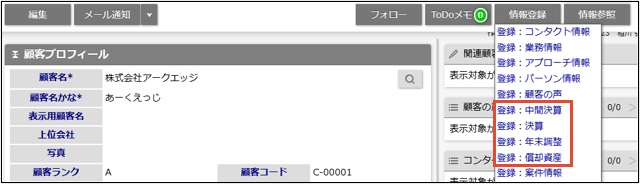
- 必要な項目を入力します。
※各項目は「定型業務の表示内容について」を参照してください。 - 最後に、「保存」ボタンをクリックします。
保存横の[V]ボタンからも保存できます。動作は以下のとおりです。
保存して閉じる:保存後、画面を閉じます。
保存する:保存後、参照画面を開きます。
コンタクト情報から定型業務を登録する
コンタクト情報から定型業務を登録します。
- コンタクト情報を表示します。
- 顧客情報を選択後、コンタクト情報のフォーム上の定型業務登録ボタン(中間決算、決算、年末調整、償却資産)をクリックします。
⇒選択した定型業務の新規登録画面が表示されます。
※各種定型業務の表示内容の詳細については、「定型業務の表示内容について」を参照してください。
※決算月が未入力の場合、定型業務の登録はできません。開いた画面上の「閉じる」を押し、決算月を登録してから行なってください。
※決算ボタンでは、顧客の種別により対象となる業務が異なります。顧客種別が法人の場合は、「決算情報」が開き、個人の場合は「確定申告」が開きます。
※定型業務フォームは、既存データがある場合、対象顧客の最新データ(実施年月度)を開きます。新たに情報登録する場合には、「新規登録」ボタンを押して、登録を行なってください。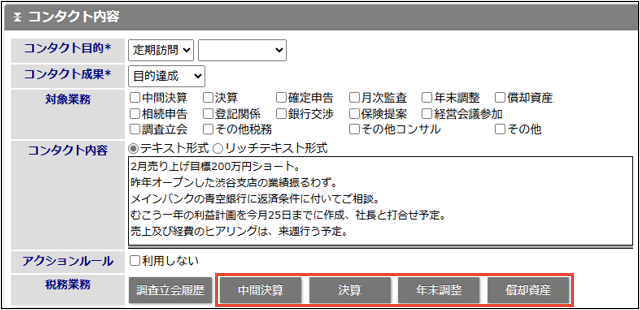
- 情報を入力して、最後に「保存」ボタンをクリックします。
▶ 定型業務を参照
登録された定型業務を参照します。
- 左メニューから「定型業務」を選択します。
⇒「定型業務」画面が表示されます。 - 各タブメニューから参照する定型業務を絞り込みます。
「定型業務」の詳細については、「検索する」を参照してください。 - 参照する定型業務名を選択します。
⇒定型業務画面が表示されます。
▶ 定型業務を編集する
定型業務を編集します。
- 左メニューから「定型業務」を選択します。
⇒「定型業務」画面が表示されます。 - 各タブメニューから編集する定型業務を絞り込みます。
- 参照する定型業務を選択します。
⇒定型業務画面が表示されます。 - 「編集」ボタンをクリックします。
⇒編集画面が表示されます。 - 必要項目を編集して、最後に「保存」ボタンをクリックします。
保存横の[V]ボタンからも保存できます。動作は以下のとおりです。
保存して閉じる:保存後、画面を閉じます。
保存する:保存後、参照画面を開きます。
▶ 定型業務を削除する
定型業務を削除します。
Hint
- 削除権限がない場合、「削除」ボタンは表示されません。
注意
- 定型業務を削除すると、復旧することはできません。
- 削除する定型業務を表示させます。
- 「編集」ボタンをクリックします。
⇒編集画面が表示されます。 - 「削除」ボタンをクリックします。
